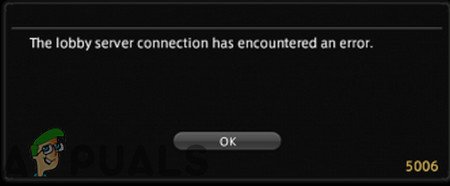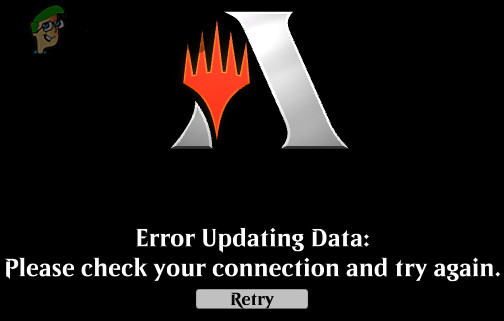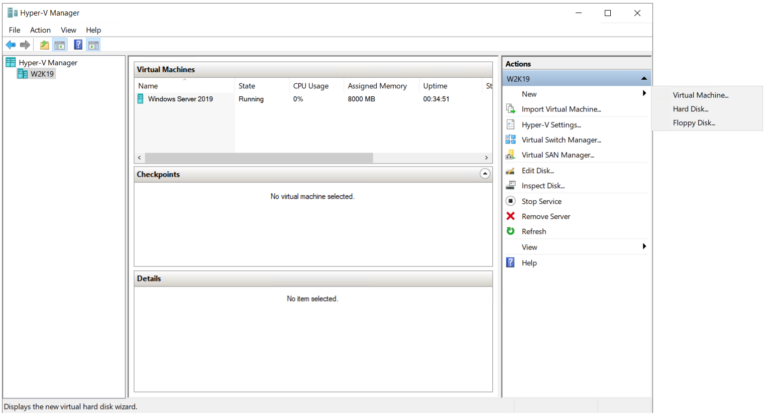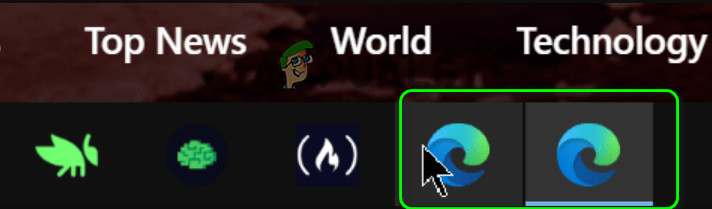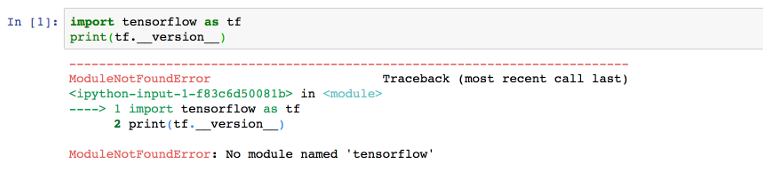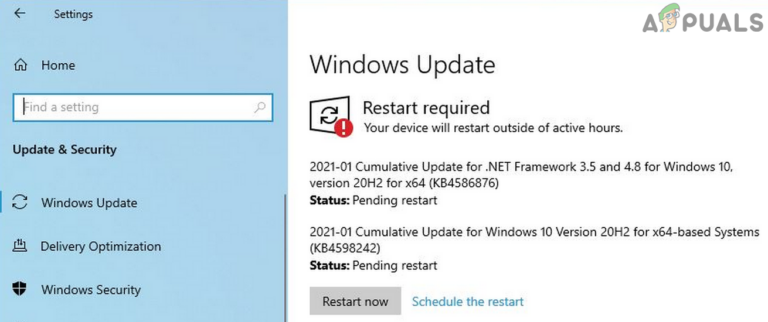РЕШЕНО: К сожалению, сервисы Google Play остановились
Когда Google Play работает со сбоями или получает сообщение об ошибке, приложение Play Store закрывается, и на вашем экране появляется сообщение «К сожалению, сервисы Google Play остановлены». Эта ошибка может помешать вам загружать новые приложения или использовать магазин приложений на вашем устройстве Android. Как бы неприятно это ни было, решить проблему может быть относительно просто. В этой статье мы рассмотрим шаги, необходимые для решения проблем с Play Store.
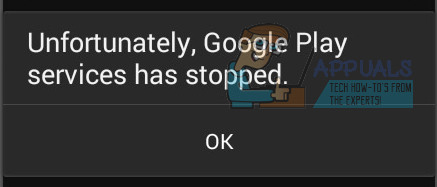 К сожалению, сервисы Google Play остановились
К сожалению, сервисы Google Play остановились
Программы для Windows, мобильные приложения, игры - ВСЁ БЕСПЛАТНО, в нашем закрытом телеграмм канале - Подписывайтесь:)
Мы рекомендуем сначала попробовать первый способ, а если он не сработает, перейти ко второму. У нас также есть дополнительные методы для устранения неполадок. Но прежде чем двигаться дальше, выключите телефон, затем зарядите его до 100%, а затем снова включите. Кроме того, в процессе устранения неполадок отключите (хотя лучше удалить) все приложения, которые защищают конфиденциальность и оптимизируют работу батареи.
Способ 1: очистить кеш
Первый способ исправить ошибку Google Play Services — очистить кеш как Google Play Store, так и Google Play Services. Выполните следующие действия, чтобы очистить кэш сервисов Google Play.
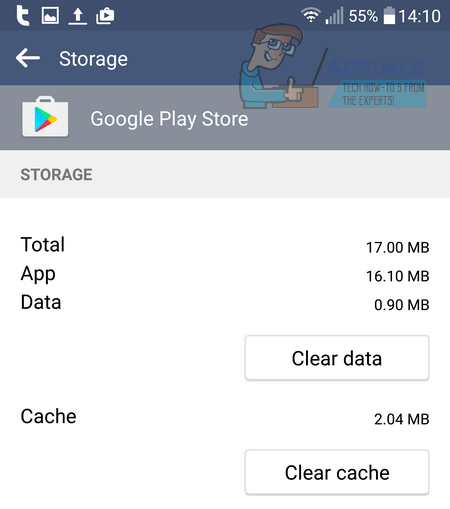 Очистить кэш
Очистить кэш
- Откройте приложение «Настройки» на своем устройстве.
- Прокрутите до «Приложения»
- Прокрутите вниз и найдите сервисы Google Play, затем коснитесь их.
- Нажмите «Хранилище»
- Нажмите «Очистить кэш».
- Нажмите «Управление пространством».
- Нажмите «Удалить все данные».
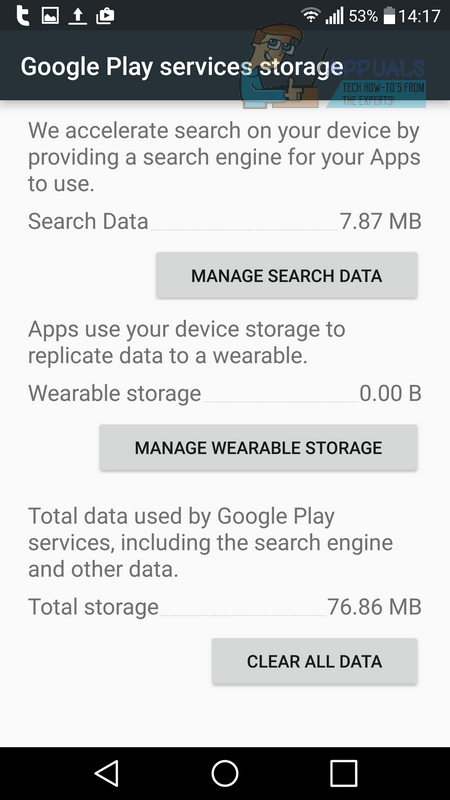 Очистить все данные
Очистить все данные
Затем вам нужно будет выполнить те же действия, чтобы очистить кеш для приложения Google Play. Нажмите кнопку главного экрана на вашем устройстве, а затем выполните следующие шаги.
- Откройте приложение «Настройки» на своем устройстве.
- Прокрутите до «Приложения»
- Прокрутите вниз и найдите Google Play Store, затем коснитесь его.
- Нажмите «Хранилище»
- Нажмите «Очистить кэш».
- Нажмите «Очистить данные».
После очистки кеша перезагрузите устройство и попробуйте использовать Google Play Store. Будем надеяться, что проблема будет исправлена и сообщение «К сожалению, службы Google Play остановлены». сообщение больше не появится.
Если это не решит проблему, вы можете попробовать второй способ ниже.
Способ 2: загрузите последние файлы .apk из Play Store
Возможно, загрузка последних .apks из Play Store может полностью решить проблему. Вы можете загрузить новые файлы .apk для сервисов Google Play и магазина Google Play ниже.
Загрузка из магазина Google Play
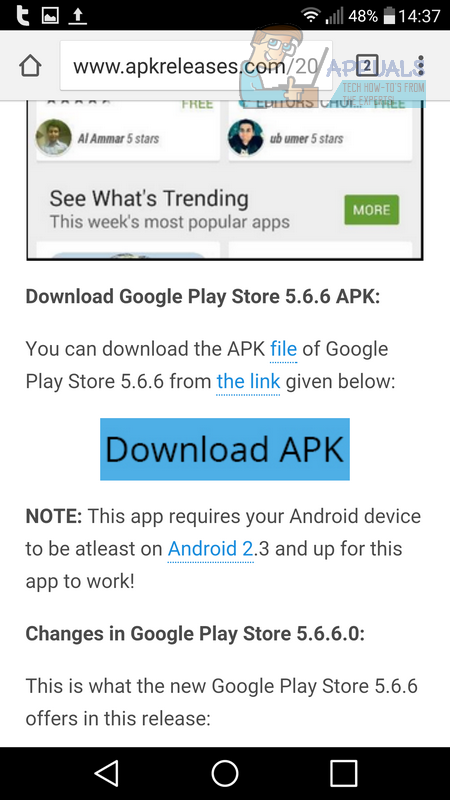 Скачать APK
Скачать APK
Чтобы скачать, выполните следующие действия с вашего устройства Android:
- Коснитесь последней доступной версии.
- Нажмите скачать APK
- Нажмите синюю кнопку загрузки на следующей странице и дождитесь обратного отсчета.
- Нажмите зеленый Нажмите, чтобы загрузить! Кнопка.
 Нажмите, чтобы скачать
Нажмите, чтобы скачать - После загрузки зайдите в приложение настроек на своем устройстве.
- Прокрутите вниз и нажмите «Безопасность».
- Нажмите, чтобы установить флажок рядом с неизвестными источниками.
- Потяните вниз панель уведомлений и коснитесь загруженного файла.
- Пройдите процесс установки
Затем перезагрузите Android-устройство. Надеюсь, это должно решить проблему.
Способ 3: удалить обновления
Иногда может быть ошибка с версией сервисов Google Play на вашем устройстве. Мы предлагаем выполнить следующие шаги, если описанные выше методы не помогли вам решить проблему. Этот метод поможет вам удалить и переустановить обновления для приложения Google Play Services.
- Откройте приложение «Настройки» на своем устройстве.
- Найдите и откройте «Безопасность»
- Нажмите «Администраторы телефона» или «Администраторы устройства».
- Затем нажмите «Диспетчер устройств Android».
- Появится новая страница, как показано ниже.
- На этой странице нажмите «Деактивировать».
 Деактивировать этого администратора устройства
Деактивировать этого администратора устройства - Затем вернитесь в приложение «Настройки» на вашем устройстве.
- Нажмите «Приложения».
- Нажмите «Сервисы Google Play».
- Нажмите кнопку меню с тремя точками в правом верхнем углу.
- Нажмите «Удалить обновления».
- Нажмите OK во всплывающем окне.
- Нажмите OK еще раз, если необходимо.
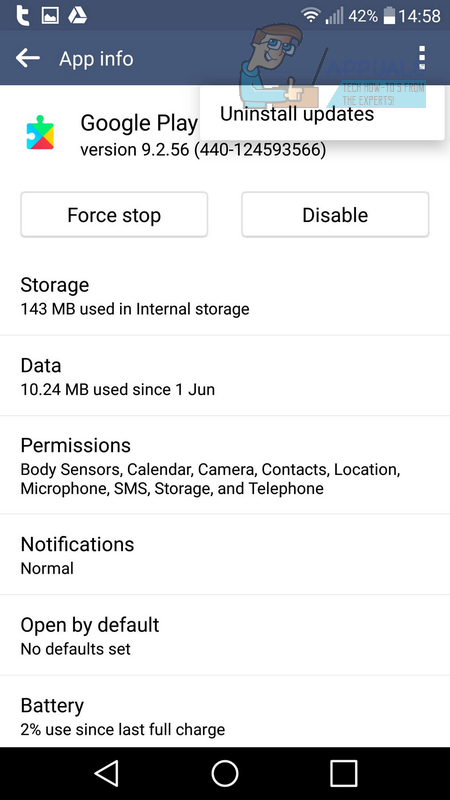 Удаление обновлений сервисов Google Play
Удаление обновлений сервисов Google Play
Затем вам нужно повторно активировать Android Device Manager.
- Откройте приложение «Настройки» на своем устройстве.
- Найдите и откройте «Безопасность».
- Нажмите «Администраторы телефона» или «Администраторы устройства».
- Нажмите на Диспетчер устройств Android.
- На следующей странице нажмите «Активировать».
- На вашем устройстве появится уведомление с просьбой обновить Сервисы Google Play. Коснитесь уведомления и установите обновление.
Затем перезагрузите устройство — надеюсь, ошибка исчезнет.
Способ 4: сброс настроек приложений
Если до сих пор вам ничего не помогло, сброс настроек приложений по умолчанию может решить проблему. Если эти приложения налагают какие-либо ограничения на сервисы Google Play, они могут быть сняты в ходе этого процесса и, таким образом, решат проблему. Нижеуказанные шаги могут немного отличаться в зависимости от типа вашего устройства.
- Перейдите в Настройки.
- Перейдите в Приложения (Диспетчер приложений).
- Нажмите «Еще».
 Откройте «Дополнительно» в диспетчере приложений
Откройте «Дополнительно» в диспетчере приложений - Перейдите к сбросу приложения.
 Нажмите «Сбросить приложения».
Нажмите «Сбросить приложения». - Появится всплывающее окно с подтверждением сброса приложений и информацией о том, что произойдет после сброса приложений. Нажмите «Сбросить приложения», чтобы подтвердить сброс приложений.
- Теперь перезагрузите устройство и проверьте, не устранена ли текущая проблема.
Способ 5: сброс к заводским настройкам
Если на вашем устройстве по-прежнему отображаются сообщения «К сожалению, сервисы Google Play остановлены» после применения всех трех методов, единственным выходом может быть сброс устройства до заводских настроек. Перед этим рекомендуется создать резервную копию всех ваших файлов.
После того, как вы создали резервную копию своих данных, вы можете выполнить следующие шаги, чтобы перезагрузить устройство. Это вернет ваше устройство в то состояние, в котором оно было при первой покупке.
- Откройте приложение «Настройки» на своем устройстве.
- Найти и открыть резервную копию и сбросить
- Нажмите Сброс до заводских настроек.
 Сброс данных
Сброс данных
Сообщите нам, если вам удалось устранить ошибку сервисов Google Play, оставив комментарий.
Программы для Windows, мобильные приложения, игры - ВСЁ БЕСПЛАТНО, в нашем закрытом телеграмм канале - Подписывайтесь:)

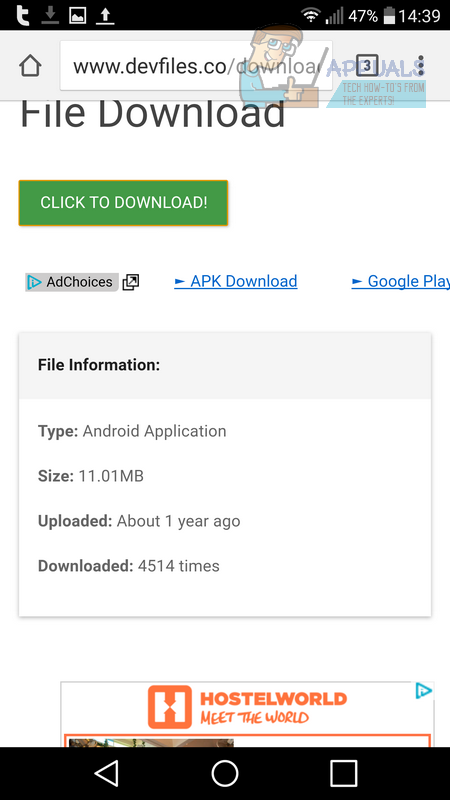 Нажмите, чтобы скачать
Нажмите, чтобы скачать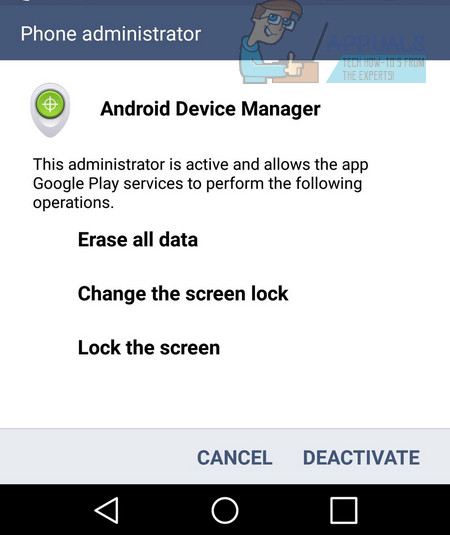 Деактивировать этого администратора устройства
Деактивировать этого администратора устройства Откройте «Дополнительно» в диспетчере приложений
Откройте «Дополнительно» в диспетчере приложений Нажмите «Сбросить приложения».
Нажмите «Сбросить приложения». Сброс данных
Сброс данных